बीलाइन टीव्ही रिमोट कंट्रोल सेट करणे हा रिमोट कंट्रोलला इतर डिव्हाइसेसशी कनेक्ट करण्यासाठी आणि त्याचे योग्य ऑपरेशन सुनिश्चित करण्यासाठी डिझाइन केलेले ऑपरेशन्सचा एक संच आहे. युनिव्हर्सल डिव्हाइस एकाच वेळी चार रिमोट कंट्रोल्स एकत्र करते, ज्याचा वापर खालील उपकरणे नियंत्रित करण्यासाठी केला जाऊ शकतो – टीव्ही, सेट-टॉप बॉक्स, डीव्हीडी आणि इतर.
- बीलाइन मधील सार्वत्रिक रिमोट कंट्रोलचे प्रकार
- बीलाइन रिमोट कंट्रोल वापरण्यासाठी सूचना
- सेट-टॉप बॉक्सवर बीलाइन रिमोट कंट्रोल सेट करणे
- सेट-टॉप बॉक्समधून व्हॉल्यूम कंट्रोल की बीलाइन रिमोट कंट्रोलवर कसे बांधायचे?
- टीव्ही/डीव्हीडी नियंत्रणासाठी कनेक्शन
- ऑटोट्यून
- मॅन्युअल सेटिंग
- रिमोट कंट्रोलचा बॅकलाइट कसा सेट करायचा?
- बीलाइन सेट-टॉप बॉक्सशी इतर रिमोट कंट्रोल्स कसे कनेक्ट आणि कॉन्फिगर करावे?
- Motorola MXv आणि RCU300T
- बीबॉक्स
- ज्युपिटर T5-PM आणि 5304-SU
- तातुंग
- सिस्को
- सार्वत्रिक
- तुमच्या फोनवर रिमोट अॅप डाउनलोड करा
- रिमोट काम करत नसेल तर काय करावे?
- निदान पद्धती
- सेट टॉप बॉक्स किंवा टीव्ही रिमोटला प्रतिसाद देत नाही
- रिमोट स्विचला प्रतिसाद देत नाही
- सेटिंग्ज रीसेट करा / रिमोट कंट्रोल अनबाइंड करा
बीलाइन मधील सार्वत्रिक रिमोट कंट्रोलचे प्रकार
बीलाइन वापरकर्त्यांना रिमोट कंट्रोलसाठी विविध पर्याय प्रदान करते. त्या सर्वांचे ऑपरेशन आणि कॉन्फिगरेशन वैशिष्ट्यांचे जवळजवळ समान तत्त्व आहे. अशा उपकरणांचा वापर करणे खूप सोपे आहे, म्हणून अननुभवी दर्शक देखील विशिष्ट सेटिंग्जच्या अंमलबजावणीचा सामना करतील. बीलाइनमध्ये खालील प्रकारचे रिमोट कंट्रोल्स आहेत:
बीलाइनमध्ये खालील प्रकारचे रिमोट कंट्रोल्स आहेत:
- शिका की सह. सर्वात जुने MXv3 मॉडेल जेथे “सेटअप” बटण “लर्न” ने बदलले आहे. हे इन्स्ट्रुमेंटला लर्निंग मोडमध्ये देखील ठेवते.
- सेटअप की नाही. ते एकतर काळे किंवा पांढरे असू शकतात, फक्त गडद सावलीत अस्तित्वात असलेल्या इतर प्रजातींपेक्षा वेगळे. असे मॉडेल अप्रचलित मानले जातात आणि क्वचितच विक्रीवर आढळतात.
- सेटअप की सह. हे नवीनतम मॉडेल आहेत. त्यांच्या फायद्यांमध्ये वाढीव विश्वासार्हता, सोपे सेटअप आणि तुमच्या टीव्ही किंवा DVD प्लेयरवर पूर्ण नियंत्रण समाविष्ट आहे.
सुरुवातीला, सर्व रिमोट कंट्रोल्स फक्त ब्रँडेड कन्सोलशी जोडलेले असतात. कनेक्शनची वस्तुस्थिती निश्चित करणे सोपे आहे – डिव्हाइसच्या तळाशी एक शिलालेख आहे: मोटोरोला, सिस्को किंवा बीलाइन.
तसेच 2017 मध्ये, प्रदात्याने आपल्या ग्राहकांना ज्युपिटर सेट-टॉप बॉक्स ऑफर करण्यास सुरुवात केली. Cisco, Motorola किंवा Beeline रिमोट कंट्रोल यासाठी कॉन्फिगर केले जाऊ शकत नाही – तुम्ही किटसह येणारे रिमोट कंट्रोल वापरणे आवश्यक आहे.
बीलाइन रिमोट कंट्रोल वापरण्यासाठी सूचना
Beeline वरून रिमोट कंट्रोलवर विविध कार्ये कनेक्ट करणे, कॉन्फिगर करणे आणि सक्रिय करणे.
सेट-टॉप बॉक्सवर बीलाइन रिमोट कंट्रोल सेट करणे
सेट-टॉप बॉक्सवर बीलाइन रिमोट कंट्रोल सेट करण्यापूर्वी, ते तयार असल्याची खात्री करा. प्रथम सर्व उपकरणे नेटवर्कशी जोडलेली आहेत हे तपासा, ज्याची संबंधित LEDs चालू करून पुष्टी केली पाहिजे. पुढील पायरी म्हणजे उर्जा स्त्रोत स्थापित करणे – बॅटरी (जर ते आधीपासून स्थापित केलेले नसतील), आणि झाकण बंद करा. सिस्को कन्सोलवर बीलाइन रिमोट कंट्रोल सेट करण्यासाठी सूचना:
- STB बटण दाबा (हे डिकोडर कंट्रोल मोडवर डिव्हाइस स्विच करते).
- सेटअप आणि C बटणे एकाच वेळी दाबा आणि STB दोनदा ब्लिंक होईपर्यंत धरून ठेवा.
आता मोटोरोला ब्रँडच्या बीलाइनपासून सेट-टॉप बॉक्समध्ये रिमोट कंट्रोल कसे सेट करायचे याबद्दल बोलूया:
- STB बटण दाबा.
- सेटअप आणि B बटणे एकाच वेळी दाबा आणि STB बटण दोनदा चमकेपर्यंत धरून ठेवा.
 तुम्हाला रिमोट कंट्रोलशिवाय बीलाइन उपसर्ग किंवा इतर कोणतेही चालू करायचे असल्यास, डिव्हाइसच्या वरच्या किंवा मागील बाजूस वैशिष्ट्यपूर्ण चिन्ह असलेले बटण दाबा:
तुम्हाला रिमोट कंट्रोलशिवाय बीलाइन उपसर्ग किंवा इतर कोणतेही चालू करायचे असल्यास, डिव्हाइसच्या वरच्या किंवा मागील बाजूस वैशिष्ट्यपूर्ण चिन्ह असलेले बटण दाबा:
सेट-टॉप बॉक्समधून व्हॉल्यूम कंट्रोल की बीलाइन रिमोट कंट्रोलवर कसे बांधायचे?
बीलाइन युनिव्हर्सल रिमोट सहसा सूचनांसह येतात जे तुम्हाला सेटिंग्ज रीसेट करण्यात, सेट-टॉप बॉक्स किंवा टीव्ही कनेक्ट करण्यात मदत करतात. त्याच दस्तऐवजात, आपण व्हॉल्यूम बटणे कनेक्ट करण्यासाठी सूचना शोधू शकता. कन्सोलसाठी अंतिम चरण कसे पूर्ण करावे:
- सेटअप बटण दाबा आणि नंतर व्हॉल्यूम अप की दाबा.
- इंडिकेटर दोनदा ब्लिंक होईपर्यंत STB बटण दाबून ठेवा.
टीव्हीवर व्हॉल्यूम बटणे बांधण्यासाठी पायऱ्या:
- सेटअप बटण दाबून ठेवा आणि STB दोनदा ब्लिंक होईपर्यंत धरून ठेवा.
- व्हॉल्यूम अप की दाबा.
- इंडिकेटर दोनदा ब्लिंक होईपर्यंत टीव्ही (टीव्ही) बटण दाबून ठेवा.
सुचवलेल्या पायऱ्या पूर्ण केल्यानंतर, तुम्ही सेट-टॉप बॉक्स/टीव्ही चालू करू शकता आणि आवाज बदलण्यासाठी रिमोट कंट्रोल वापरू शकता.
टीव्ही/डीव्हीडी नियंत्रणासाठी कनेक्शन
रिमोट कंट्रोलला टीव्ही रिसीव्हरशी जोडणे स्वयंचलितपणे किंवा व्यक्तिचलितपणे केले जाऊ शकते. पहिल्या प्रकरणात, संबंधित कोड स्वतःच निवडला जातो आणि दुसऱ्या प्रकरणात, वापरकर्त्याने चार-अंकी कोड प्रविष्ट करणे आवश्यक आहे.
पासवर्ड विशिष्ट टीव्हीशी संबंधित असणे आवश्यक आहे (ही माहिती डिव्हाइससह आलेल्या सूचनांमध्ये किंवा टीव्ही मॉडेल शोधून इंटरनेटवर आढळू शकते).
तुम्ही कोणता कनेक्शन पर्याय निवडता हे महत्त्वाचे नाही, ऑपरेशन दरम्यान टीव्ही चालू करणे आवश्यक आहे.
ऑटोट्यून
बीबॉक्स, मोटोरोला, ज्युपिटर युनिव्हर्सल रिमोट कंट्रोलसाठी स्वयंचलित सेटिंग पर्याय उपलब्ध आहे. ही पद्धत सोपी आहे आणि वापरकर्त्याकडून कोणत्याही अतिरिक्त क्रियांची आवश्यकता नाही. ऑटो मोडमध्ये प्रक्रिया कशी पार पाडायची:
- 3 सेकंदांसाठी सेटअप/एसटीबी बटण दाबा आणि धरून ठेवा. ( तुमच्याकडे कोणते आहे यावर अवलंबून) .
- टीव्ही निवडा.
- रिमोट टीव्हीकडे दाखवा.
- टीव्हीवरून रिमोट न काढता ओके दाबा. कोडची स्वयंचलित निवड सुरू होईल.
- जेव्हा डिव्हाइस बंद होते, याचा अर्थ कोड सापडला आहे. रिमोटवरील बटण सोडा.
- रिमोट व्यवस्थित काम करत आहे का ते तपासा – उदाहरणार्थ, ते वर/खाली करा, चॅनल बदला किंवा मेनूवर जा.
मॅन्युअल सेटिंग
बीलाइन रिमोट कंट्रोलला टीव्हीशी कनेक्ट करण्याची मागील पद्धत कार्य करत नसल्यास, मॅन्युअल मोडमध्ये प्रोग्रामिंगवर जा. हे करण्यासाठी, तुम्हाला तुमच्या टीव्हीच्या ब्रँडसाठी योग्य असलेला चार-अंकी कोड शोधण्याची आवश्यकता आहे (कोड असलेली टेबल खाली आहे). सहसा प्रत्येक ब्रँड एकाच वेळी अनेक योग्य कोड प्रदान करतो, म्हणून जर एक संयोजन कार्य करत नसेल तर दुसरा वापरा. काहीवेळा दर्शकाला योग्य कोड शोधण्यासाठी डझनभर किंवा अधिक कोड्समधून क्रमवारी लावावी लागते. मॅन्युअल सेटअप कसे करावे:
- “टीव्ही” बटण दाबा आणि नियंत्रण युनिट टीव्हीवर लक्ष्य करा.
- LED दोनदा ब्लिंक होईपर्यंत सेटअप बटण दाबा आणि धरून ठेवा.
- टीव्हीशी संबंधित चार-अंकी कोड प्रविष्ट करा.
- जर इंडिकेटर दोनदा ब्लिंक झाला तर याचा अर्थ कोड आला आणि प्रक्रिया यशस्वीरित्या पूर्ण झाली. जर रिमोट कंट्रोलवरील प्रकाश चालू झाला आणि बराच काळ चालू राहिला, तर हे वापरकर्त्याला त्रुटीची माहिती देते. या प्रकरणात, खालील कोड प्रविष्ट करा.
कॉम्बिनेशन्स अगोदरच तयार करणे आवश्यक आहे, कारण जर तुम्ही काही सेकंदात कंट्रोल डिव्हाईसमधून एक अंक प्रविष्ट केला नाही तर ते स्टँडबाय मोडमध्ये जाईल आणि प्रक्रिया अगदी सुरुवातीपासूनच पुनरावृत्ती करावी लागेल.
रिमोट कंट्रोलचा बॅकलाइट कसा सेट करायचा?
रिमोट कंट्रोलमधील बॅटरी अधिक हळूहळू संपण्यासाठी, तुम्ही बटण प्रदीपन मोड समायोजित (बंद) करू शकता. हे करणे सोपे आहे:
- टीव्हीकडे रिमोट दाखवताना “टीव्ही” बटण दाबा.
- इंडिकेटर दोनदा ब्लिंक होईपर्यंत 3-5 सेकंदांसाठी “सेटअप” बटण दाबा.
- मार्गदर्शक वर क्लिक करा. सर्व निर्देशक बंद असतील. तुम्हाला बटण प्रदीपन पुन्हा चालू करायचे असल्यास, त्याच पायऱ्या फॉलो करा.
बीलाइन सेट-टॉप बॉक्सशी इतर रिमोट कंट्रोल्स कसे कनेक्ट आणि कॉन्फिगर करावे?
बीलाइन-टीव्ही संच अनेक बदलांमध्ये उपलब्ध आहेत. प्रत्येक सेट-टॉप बॉक्स विशिष्ट रिमोट कंट्रोल मॉडेलसह कार्य करतो. डिव्हाइससह रिमोट कंट्रोल जोडण्यास प्रारंभ करताना, आपण वापरकर्ता मॅन्युअल काळजीपूर्वक वाचले पाहिजे जेणेकरून कोणत्याही दोष (त्रुटी) बाबतीत आपण वेळेत सेटिंग्ज पुनर्संचयित करू शकता. कोणत्या मुद्द्यांकडे लक्ष द्यावे:
- रिमोट कंट्रोल शिकण्यासाठी “स्मार्ट” फंक्शन्सची उपस्थिती.
- टीव्ही ट्यूनरला रिमोट कंट्रोल मॉडेलचा पत्रव्यवहार.
- प्रदाता अनलॉक कोडची उपस्थिती, जे सेट-टॉप बॉक्स कनेक्ट करताना लगेच वापरले जातात.
- डिव्हाइस अयशस्वी झाल्यास क्रियांचे अल्गोरिदम.
- स्वयंचलित पॅरामीटर्स सेट करण्याची शक्यता.
जुना रिमोट नवीन रिमोटने बदलला असल्यास आणि मॅन्युअल गहाळ असल्यास, कृपया खालील सूचनांचे अनुसरण करा. प्रत्येक रिमोट कंट्रोल मॉडेलसाठी पेअरिंग पर्याय आणि सेटिंग्ज भिन्न आहेत.
Motorola MXv आणि RCU300T
मोटोरोला रिमोटचे दोन मॉडेल आकारात भिन्न आहेत (एक गोल आहे, दुसरा आयताकृती आहे), आणि काही कार्यांची उपस्थिती. परंतु रिमोट कंट्रोलला टीव्हीशी जोडण्याचे चरण समान आहेत. नियंत्रण युनिट टीबीवर सेट करण्यासाठी, पुढील गोष्टी करा:
- टीव्ही चालू करा.
- रिमोटवरील टीव्ही आणि ओके बटणे एकाच वेळी दाबा.
- 1 से. नंतर. की सोडा आणि चार अंकी पासवर्ड टाका.
- डिव्हाइसकडे रिमोट दाखवा आणि पॉवर बटण दाबा.
बीबॉक्स
रिमोट कंट्रोल “बीबॉक्स” – ब्लूटूथद्वारे काम करणारी बीलाइनची “स्मार्ट” नवीनता. हा कंट्रोलर टीव्ही कंट्रोलला सपोर्ट करतो आणि Google Voice Assistant वापरू शकतो. डिव्हाइसला सुरुवातीला ट्यूनरसह जोडण्याची आवश्यकता नाही: सर्वकाही स्वयंचलितपणे कॉन्फिगर केले जाते. परंतु पॅरामीटर्सच्या अपघाती रीसेटच्या बाबतीत ज्ञान आवश्यक असू शकते. सेटिंग्ज गमावल्यास आपल्याला काय करण्याची आवश्यकता आहे:
- हिरवा इंडिकेटर उजळत नाही तोपर्यंत आवाज वाढवा आणि चॅनेल बटणे 3 सेकंद दाबा आणि धरून ठेवा.
- रिमोट ज्या डिव्हाइसकडे निर्देश करतो त्याच्याशी पेअर करणे सुरू करेल. LEDs चंचल थांबेपर्यंत प्रतीक्षा करा – रिमोट कंट्रोल वापरण्यासाठी तयार असेल.
ज्युपिटर T5-PM आणि 5304-SU
हे उत्पादन टीव्हीशी कनेक्ट करण्यासाठी, लाल LED दिवे होईपर्यंत टीव्ही बटण दाबा आणि धरून ठेवा. पुढील:
- कोड एंटर करा.
- टीव्ही बटण पुन्हा दाबा आणि प्रकाश दोनदा लाल होईपर्यंत प्रतीक्षा करा.
रिमोट कंट्रोलला बीलाइन सेट-टॉप बॉक्सशी कनेक्ट करण्यासाठी (मोटोरोला, कॅलिप्सो किंवा अन्य निर्माता), STB बटण दाबून ठेवा, 0000 प्रविष्ट करा, STB सोडा आणि निर्देशक दोनदा कार्य करत असल्याची खात्री करा.
तातुंग
तातुंग रिमोट कंट्रोलचे दोन मॉडेल्स आहेत: STB 3012 आणि TTI. पहिला रिमोट प्रोग्राम करण्यायोग्य नाही कारण तो फक्त बंडल केलेल्या ट्यूनरसह कार्य करतो आणि टीव्हीसाठी कॉन्फिगर केला जाऊ शकत नाही. दुसरा रिमोट कंट्रोल खालील अल्गोरिदमनुसार सेट-टॉप बॉक्सशी जोडलेला आहे:
- एकाच वेळी दोन बटणे दाबून ठेवा – STB आणि OK.
- हिरवा निर्देशक उजळताच की संयोजन सोडा .
- STB अनेक वेळा फ्लॅश होईपर्यंत डिलीट की दाबा आणि धरून ठेवा.
सिस्को
सूचीतील सर्वात जुन्या रिमोटपैकी एक. येथे, डिव्हाइससह कार्य करण्यासाठी, तुम्हाला नेटिव्ह टीव्ही रिमोट कंट्रोल वापरून कंट्रोल डिव्हाइस प्रोग्राम करणे आवश्यक आहे. कसे:
- टीव्ही किंवा DVD मोड बटण दाबा आणि धरून ठेवा, तुम्ही रिमोटला कोणत्या डिव्हाइसशी कनेक्ट करू इच्छिता त्यानुसार.
- मोड की दाबून ठेवताना, शिका वर क्लिक करा आणि तुमचे बोट बटणावर ठेवा. 1-2 सेकंदांनंतर दोन्ही बटणे सोडा. सर्व मोड बटणे उजळली पाहिजेत आणि नंतर फक्त मूळ निवडलेल्या बटणाचा LED चालू असावा.
- रिमोट कंट्रोलवर, तुम्हाला कमांड “शिकवण्याची” इच्छा असलेले बटण दाबा.

- तुमचा मूळ टीव्ही रिमोट बीलाइन रिमोटच्या तळाशी असलेल्या पॅनेलकडे निर्देशित करा. दोन उपकरणांमध्ये सुमारे 2 सेमी अंतर असावे.
- तुम्ही बीलाइन रिमोट कंट्रोलवर हस्तांतरित करू इच्छित असलेल्या संपूर्ण रिमोट कंट्रोलवरील बटण दाबा. बीलाइन रिमोट कंट्रोलवरील निवडलेली की बाहेर जाईपर्यंत ती धरून ठेवा आणि नंतर पुन्हा दिवा लावा. मोड बटण फ्लॅश झाल्यास, पुन्हा प्रयत्न करा – शिकणे अयशस्वी झाले.
- त्याच प्रकारे, नवीन रिमोट कंट्रोल इतर सर्व कमांडस शिकवा. सर्व पर्याय सेट केल्यावर, रिमोट सेटअप पूर्ण करण्यासाठी शिका वर क्लिक करा.
व्हिडिओ सूचना:
सार्वत्रिक
समान मॉडेलच्या उपकरणांसाठी बीलाइन युनिव्हर्सल रिमोट कंट्रोल सेट करणे केले जात नाही, कारण सर्व फंक्शन्स डीफॉल्टनुसार स्थापित केली जातात. सॅमसंग टीव्ही किंवा इतर ब्रँड टीव्हीसह वापरण्यासाठी तुम्हाला कंट्रोल युनिट सेट करायचे असल्यास:
- ते टीव्ही सेन्सरवर आणा (10 मिमी पेक्षा जास्त अंतरावर नाही).
- रिमोट कंट्रोलवरील टीव्ही चालू/बंद बटण पाच सेकंदांसाठी दाबा आणि धरून ठेवा. ( इंडिकेटर दिवे होईपर्यंत ).
- रिमोट कंट्रोल (सेटअप) वरील लर्निंग बटण दाबा आणि नंतर टीव्ही कंट्रोल युनिटवरील संबंधित बटण दाबा. एलईडीचे तीन फ्लॅश यशस्वी सेटअप दर्शवतात.
टेबल काही लोकप्रिय टीव्ही ब्रँड्सना बीलाइन रिमोट कनेक्ट करण्यासाठी कोड दर्शविते:
| टीव्ही | कोड | डीव्हीडी | कोड |
| एसर | १०९४, ०४१, १०८७. | आयवा | 0037, 1050, 0000, 1141 0032. |
| आगाशी | ४९२, ४९३. | देवू | 1053, 0278, 1044, 1136, 1049. |
| देवू | 002 004 005 013 015 016 097 106 135 155 193 206 213 259 362 373 379 408 410 432 443 487 492 492 4965, 492 4965,4502, 5065, 4065, 5065, 487 | फुजित्सू-सीमेन्स | 1972. |
| BBK | १०९७, १११४. | BenQ | 1103. |
| डेल | 141, 142, 146 | हिताची | 0042, 0000, 0081, 0240. |
| केनवुड | 004, 018, 155, 201, 349. | एचपी | 1972. |
| ह्युंदाई | 1002, 1066, 1031, 1098, 1059, 1086, 1049, 1123, 1068, 1071, 1109, 1051, 1102. | एलजी | 1091, 1161, 1120, 1002, 1082, 1187, 1194, 1198, 1197, 1193, 1123. |
| नेस्को | ४५३, ५२२, ५३६. | नोकिया | 0104, 0046, 0048, 0042, 0081, 0240 |
| नोकिया | ३८७, ३९६, ४५६, ४५७, ४६३, ४६४, ५४८, ५४९, ५६०, ५६१, ५६३, ५७३. | फिलिप्स, क्वेल, टेस्ला | 0081. |
| ऑप्टिमस | 085, 160, 212, 221, 351. | पायोनियर | 0081, 0067. |
| ओरियन | 023 1147 033 1148 107 1146 214 1002 363 1020 379 1053 391 1031 393 1000 395 1013 408 1019 412 1141 418 1145, 464, 1142, 475, 476, 498, 500, 502, 506, 515, 521, 542, 543, 544 , ५५२, ६३६. | सॅमसंग | ०२४०. |
| पॅनासोनिक | 003 1045 010 046 1113 049 053 1115 096 123 140 1012 152 203 212 226 1084 235 242 246 1002 247 248 25.0 265 1031 271 273 274 1030 291 292 322 1005 336 339 346 1180 348 350 351 364 1181 365 366 367 369 1182 413, 1183, 414, 415, 435, 574, 580, 587, 1184, 594, 598, 600, 1185, 602, 619, 625, 632, 644, 680, 701. | सोनी | 0032, 0033, 1972. |
| फिलिप्स | 003, 007, 1031, 011, 017, 018, 053, 1002, 056, 057, 059, 063, 1095, 095, 126, 129, 148, 1036, 129, 148, 1036, 619, 1312, 1301, 1312, 1301, 1302 263 264 275 276 277 1202 1203 280 428 441 443 1204 455 507 567 579 1205 581 584 586 590 1207, 593, 595, 613, 1208, 616, 617, 620, 627, 647, 64 , ६७४, ६८३, ६८५, ६९०. | ताशिको | 0000. |
| फिनिक्स | ३७०, ४०८, ४७५, ४९२, ४९७, ५०६, ५१२, ५२७, ५४३. | थॉमसन | 0060, 0067, 0278. |
| सोनी | 002, 037, 109, 1094, 128, 137, 199, 1134, 227, 230, 236, 240, 251, 1116, 255, 279, 284, 287, 193, 303, 304, 303, 3035 , ३७९, ३९२, ३९४, ३९५, ४१९, ४३९, ४५२, ४५४, ४७३, ४७९, १२०१, ४८०, ५०१, ५०२, ५०५, ५१५, ५७७, ५७८, ९६, ५९६, ५९६, ५९६, ५९६, ५६९ , ६६७, ६९९. | तोशिबा | 0045, 1028, 0043, 1071, 0081, 1096 |
| सॅमसंग | 004, 005, 018, 1064, 019, 072, 073, 078, 1151, 094, 097, 098, 1041, 201, 210, 222, 244, 269, 1064, 3482, 349, 3482, 348, 3482 1035 294 305 307 343 1004 368 372 373 374 424 429 431 437 438 1155 475 477 488 1112 492 49 1002, 494, 497, 500, 506, 512, 527, 1178, 528, 567, 567, 56, 567 ६४२, ७०५. | मजकूर | 0278. |
जर टेबलमध्ये तुम्हाला आवश्यक असलेला ब्रँड नसेल किंवा तुम्ही सर्व कोड वापरून पाहिले असतील आणि त्यापैकी एकही फिट नसेल, तर तुमच्या टीव्ही निर्मात्याच्या सेवा केंद्राशी संपर्क साधा.
तुमच्या फोनवर रिमोट अॅप डाउनलोड करा
टीव्ही नियंत्रित करण्यासाठी फोनसाठी रिमोट कंट्रोल प्रोग्राम आहेत. फक्त तुमच्या स्मार्टफोनवर अॅप डाउनलोड करा आणि चॅनेल बदलण्यासाठी, व्हॉल्यूम समायोजित करण्यासाठी वापरा. तुम्ही हे अॅप नियंत्रित करण्यासाठी देखील वापरू शकता:
- वातानुकूलन प्रणाली;
- दूरदर्शन सेट टॉप बॉक्स;
- व्हिडिओ प्रोजेक्टर;
- संगणक आणि इतर वस्तू.
अशी अॅप्स Android फोन आणि iPhone दोन्हीसाठी अस्तित्वात आहेत. फक्त तुमचे सॉफ्टवेअर स्टोअर “टीव्ही रिमोट” शोधा आणि तुमच्या गरजा पूर्ण करणारा पर्याय निवडा.
रिमोट काम करत नसेल तर काय करावे?
रिमोट कंट्रोल अयशस्वी होण्याचे नेमके कारण काय आहे यावर अवलंबून, समस्येचे निराकरण करणे आवश्यक आहे. जर ही सॉफ्टवेअर त्रुटी असेल, तर ती दुरुस्त करण्यासाठी सॉफ्टवेअर पद्धती वापरणे फायदेशीर आहे. रिमोट कंट्रोलमध्ये हार्डवेअर दोष असल्यास, आपण ते दुरूस्ती किंवा बदलण्यासाठी सेवा केंद्राकडे नेले पाहिजे.
बीलाइन सेवेमध्ये, ते सेट-टॉप बॉक्समधून रिमोट कंट्रोल एका वर्षाच्या आत नवीनसाठी विनामूल्य बदलू शकतात, परंतु समस्या केवळ रिमोट कंट्रोलमध्येच नाही तर ट्यूनरमध्ये देखील आहे.
वापरकर्त्याच्या समस्या सोडवण्यासाठी बीलाइनकडे हॉटलाइन आहे. जर समस्या स्वतःच सोडवता येत नसेल तर, विशेष समर्थन – 8 800 700 8000 (बीलाइन टीव्ही) वर कॉल करा.
निदान पद्धती
डिव्हाइस योग्यरित्या कनेक्ट केलेले आणि कॉन्फिगर केलेले असल्यास, वापरादरम्यान सहसा कोणतीही समस्या येत नाही. परंतु कधीकधी बीलाइन सेट-टॉप बॉक्स काही क्रियांना प्रतिसाद देऊ शकत नाहीत, डिव्हाइसच्या अगदी जवळच कार्य करू शकतात किंवा जीवनाची कोणतीही चिन्हे दर्शवू शकत नाहीत. काय कारवाई करावी हे जाणून घेण्यासाठी, तुम्हाला रिमोट कंट्रोलचे निदान करणे आवश्यक आहे. जर रिमोट कंट्रोल सोडला नाही आणि त्यावर पाणी आले नाही, परंतु ते चॅनेल बदलत नाही, आवाज वाढवत नाही इत्यादी, खालील निदान चरणे करणे योग्य आहे – “STB” बटण दाबा आणि पैसे द्या LEDs वर लक्ष द्या. पुढील:
- जर प्रकाश आला, तर तुम्ही फॅक्टरी रीसेट करा.
- जर इंडिकेटर उजळला नाही तर, बॅटरी बदलणे आवश्यक आहे.

सेट टॉप बॉक्स किंवा टीव्ही रिमोटला प्रतिसाद देत नाही
रिमोट कंट्रोल बटणे दाबून पाहण्याचे डिव्हाइस प्रतिसाद देत नसल्यास आणि त्याच वेळी रिमोट कंट्रोलवरील प्रकाश लाल चमकत असल्यास किंवा बराच काळ हिरवा राहिल्यास, ही व्हिडिओ सूचना वापरा:
रिमोट स्विचला प्रतिसाद देत नाही
रिमोट कंट्रोल बटण दाबण्यासाठी कोणत्याही प्रकारे प्रतिसाद देत नसल्यास, प्रथम गोष्ट म्हणजे बॅटरी बदलणे. हे एक सामान्य आहे, परंतु अशा खराबीचे सर्वात सामान्य कारण आहे. जेव्हा बॅटरी बदलून मदत झाली नाही, तेव्हा तुम्ही रिमोट कंट्रोल वेगळे करण्याचा प्रयत्न करू शकता आणि कंट्रोल डिव्हाइसमधील संपर्क बंद झाले आहेत का ते पाहू शकता (जर तुम्हाला उपकरणांसह अशा प्रकारच्या कामाचा अनुभव नसेल तर ते स्वतः करू नका). रिमोट कंट्रोल डिससेम्बल करण्यासाठी चरण-दर-चरण व्हिडिओ सूचना:
सेटिंग्ज रीसेट करा / रिमोट कंट्रोल अनबाइंड करा
रिमोट कंट्रोल प्रथमच प्रोग्राम केले जाऊ शकत नसल्यास, किंवा खराबी उद्भवल्यास, आपण बीलाइन रिमोट कंट्रोल रीसेट करणे आवश्यक आहे (या प्रक्रियेस रिमोट कंट्रोल रीबूट करणे देखील म्हटले जाते). कंट्रोल युनिट अनलॉक करण्यासाठी समान चरणांचे अनुसरण करा. क्रियांचे अल्गोरिदम खालीलप्रमाणे आहे:
- STB बटण दाबा.
- मागील एक सोडल्याशिवाय, STB दोनदा ब्लिंक होईपर्यंत सेटअप बटण दाबा आणि धरून ठेवा.
- कोड 977 एंटर करा आणि STB इंडिकेटर चार वेळा लुकलुकताना पहा.
कोणत्याही डिव्हाइसशी रिमोट कंट्रोल कनेक्ट करताना बीलाइन रिमोट कंट्रोलला फॅक्टरी सेटिंग्जमध्ये कसे रीसेट करायचे हे जाणून घेणे महत्त्वाचे आहे. समस्या असल्यास, आपण ही पद्धत त्वरित लागू करू शकता.
जर बीलाइन सेट-टॉप बॉक्समधील रिमोट कंट्रोल गोठवला असेल तर बहुतेकदा पूर्ण रीसेट वापरला जातो.
सर्व टेलिव्हिजन उपकरणे एका युनिव्हर्सल बीलाइन टीव्ही रिमोट कंट्रोलसह नियंत्रित करणे खूप सोयीचे आहे. सेटअप अगदी सोपे आहे आणि पूर्ण होण्यासाठी फक्त काही मिनिटे लागतील. तपशीलवार सूचना आणि मॅन्युअल कॉन्फिगरेशनसाठी कोडची सूची आमच्या लेखात आढळू शकते.
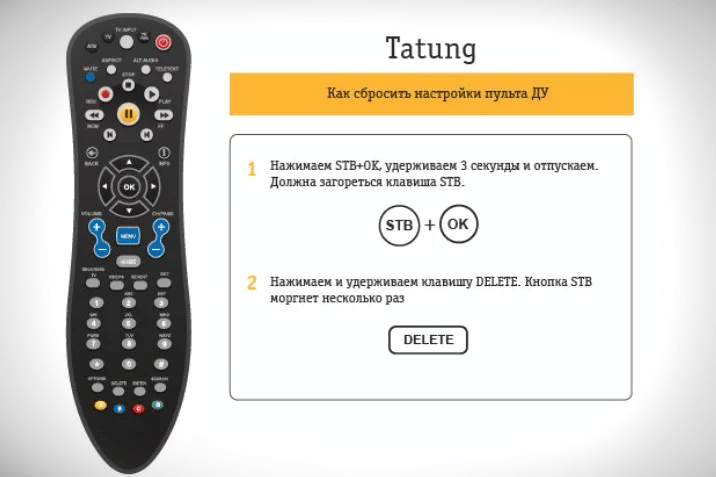








Pedro